excel2019官方版是办公中经常使用的表格数据管理工具,excel高级函数支持财务、统计、工程和数学等多种应用场景,能够执行复杂的计算并揭示数据中的深层关系;高级函数不仅简化了繁琐的数据处理流程,还能快速生成精准的分析结果,助力决策优化。
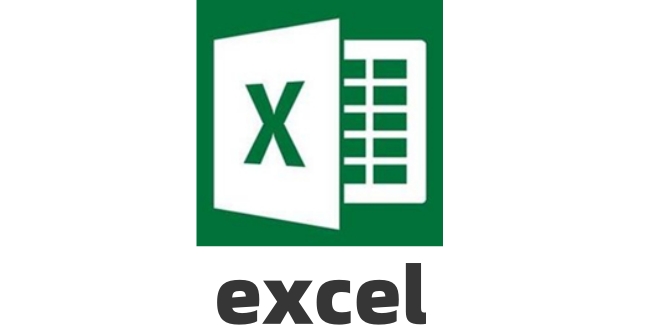
excel2019使用高级函数功能的方法
1、启动并打开excel2019工作表:首先,打开excel2019应用程序,并加载包含目标数据的工作表。
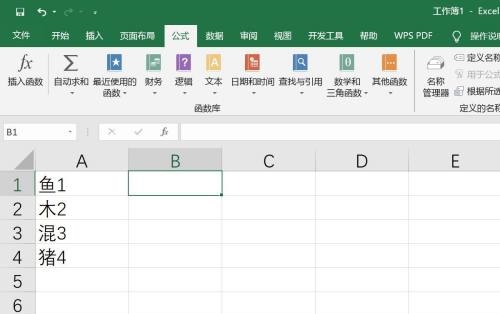
2、在单元格中输入等号:在目标单元格内首先输入等号(=),这表示即将输入一个公式。
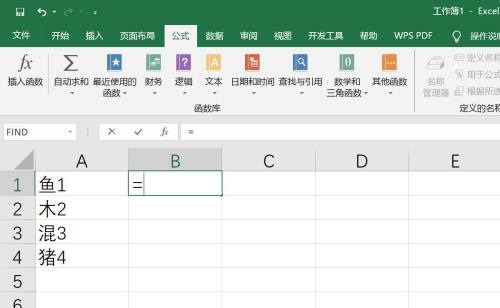
3、调用 FIND 函数:在等号后面输入 FIND 函数,该函数用于在指定的字符串中查找特定字符或文本的位置。
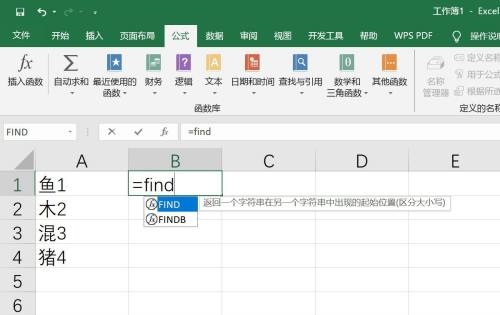
4、配置 FIND 函数的参数:FIND 函数需要三个参数:
第一个参数:指定要查找的字符或文本。
第二个参数:指定要在其中进行查找的字符串。
第三个参数:可选参数,指定开始查找的位置,通常可以省略,除非有特定需求。
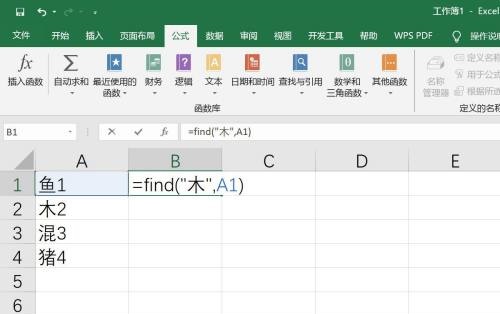
5、完成公式并获取结果:输入所有必要的参数后,按下 Enter 键;Excel 会执行 FIND 函数,如果找到指定的字符或文本,函数将返回其在字符串中的位置数字;如果未找到,则会返回一个错误值。
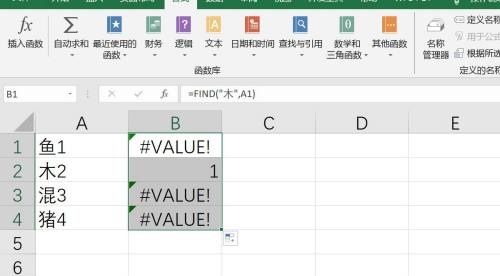
通过excel2019使用高级函数功能,用户能够更高效地处理和分析复杂数据;excel2019用户还可以灵活组合多个函数,以满足特定的业务需求,提升工作效率和数据管理能力,推动业务发展。



 植物大战僵尸无尽版
植物大战僵尸无尽版 口袋妖怪绿宝石
口袋妖怪绿宝石 超凡先锋
超凡先锋 途游五子棋
途游五子棋 超级玛丽
超级玛丽 地牢求生
地牢求生 原神
原神 凹凸世界
凹凸世界 热血江湖
热血江湖 王牌战争
王牌战争 荒岛求生
荒岛求生 第五人格
第五人格 香肠派对
香肠派对 问道2手游
问道2手游




























